Android用ドローイングアプリ・ベスト10:天才ツールを選ぼう
アンドロイドのための10の素晴らしい描画アプリ デジタルアートの世界では、スマートフォンやタブレットで絵を描くことがますますポピュラーになっています。 Androidの描画アプリのおかげで、あなたはいつでもどこでも作成し、作成することができます。 しかし、どのようにあなたの創造的なアイデアを実現する …
記事を読む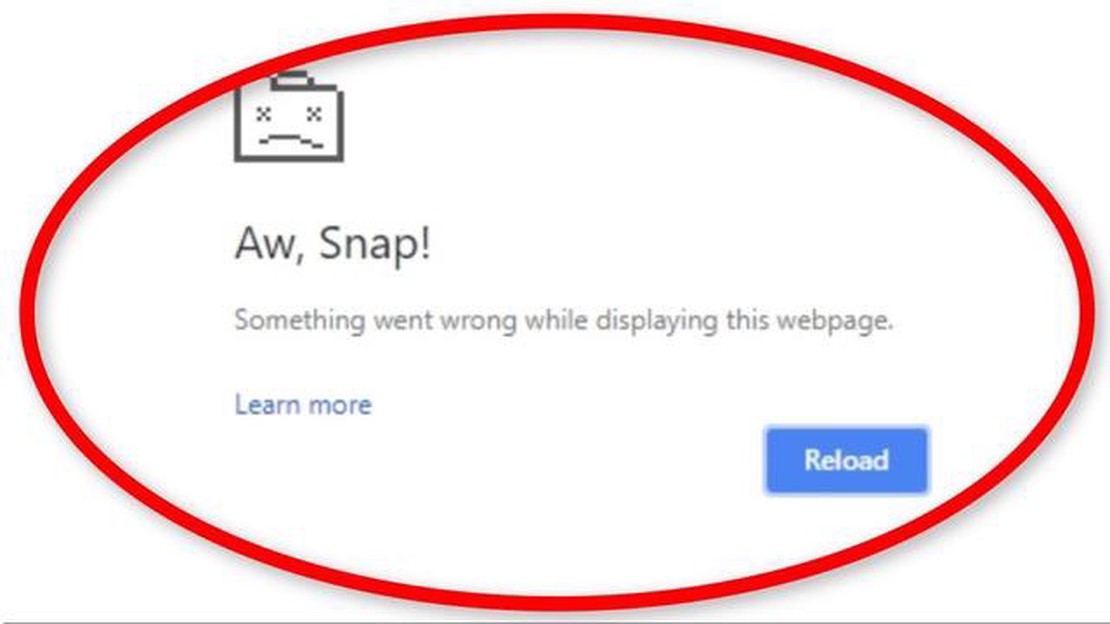
Google Chromeは、多くのユーザーを持つ最も人気のあるWebブラウザの一つです。 しかし、他のソフトウェアと同様に、それは問題の公正なシェアを持っています。 多くのユーザーが遭遇する一般的な問題の1つは、“Aw Snap! Something Went Wrong “というエラーメッセージです。 このエラーメッセージは、Chromeに問題が発生し、ウェブページを開けない場合に表示されます。
このエラーメッセージが表示される原因はいくつか考えられます。 ウェブページ自体の問題、インターネット接続の問題、Chromeの設定の問題などが考えられます。 原因にかかわらず、「Aw Snap! Something Went Wrong “エラーを解決するには、いくつかの方法があります。
まず、F5キーを押すか、再読み込みボタンをクリックして、ウェブページを再読み込みしてみてください。 一時的な不具合でエラーメッセージが表示されることがありますが、単純な再読み込みで問題が解決することがあります。 それでも解決しない場合は、閲覧データを消去してみてください。 Chromeのメニューから「その他のツール」を選択し、「閲覧データの消去」を選択します。 適切な時間範囲を選択し、削除したいデータのボックスにチェックを入れてください。
Aw Snap! Something Went Wrong “エラーは、Google Chromeウェブブラウザに表示される一般的なエラーメッセージです。 このエラーは、アクセスしようとしたウェブページに問題が発生し、読み込めなかったことを示します。 このエラーにはイライラさせられますが、原因と考えられる解決策を理解することで、問題を解決することができます。
Aw Snap! Something Went Wrong “エラーの原因としては、以下のようなものが考えられます:
Aw Snap! Something Went Wrong “エラーを解決するには、次の方法をお試しください:
いずれの方法でも解決しない場合は、Chromeを再インストールするか、オペレーティングシステムをアップデートして、互換性の問題を解決してください。
結論として、「Aw Snap! Something Went Wrong “エラーは、メモリ不足、破損した拡張機能、マルウェア、互換性のないハードウェアアクセラレーションなど、さまざまな要因で発生する可能性があります。 トラブルシューティングを行い、さまざまな解決策を試すことで、このエラーを修正し、閲覧したいウェブページへのアクセスを取り戻すことができます。
もし「Aw Snap! Something Went Wrong “エラーに遭遇した場合、この問題を解決する方法がいくつかあります。 以下はトラブルシューティングの手順です:
このエラーの一般的な原因の1つは、キャッシュとクッキーが破損していることです。 このエラーを解決するには、以下の手順に従ってください:
拡張機能がブラウザと競合し、“Aw Snap! Something Went Wrong “エラーを引き起こすことがあります。 拡張機能を無効にするには
こちらもお読みください: Examsnap - Microsoft AZ-500認定試験:認定Azureセキュリティエンジニアになる
Google Chromeのバージョンが古いと、様々なエラーが発生する可能性があります。 ブラウザをアップデートするには
ハードウェアアクセラレーションが競合を引き起こし、「Aw Snap! Something Went Wrong” エラーが発生することがあります。 ハードウェアアクセラレーションを無効にするには
こちらもお読みください: サムスンギャラクシーA7でSnapchatがクラッシュするのを直す簡単なステップ
上記の方法がどれもうまくいかない場合は、Chromeをデフォルトの設定にリセットしてみてください:
以上の方法で、「Aw Snap! Something Went Wrong” エラーを修正し、ブラウジングを中断することなく続けることができます。
Aw Snap! Something Went Wrong “エラーは通常、ブラウザがウェブページを読み込む際に問題が発生し、表示できないことを意味します。
Aw Snap! Something Went Wrong “エラーを修正する方法はいくつかあります。 ブラウザのキャッシュをクリアする、ブラウザの拡張機能を無効にする、インターネット接続を確認する、Google Chromeを再インストールするなどの方法があります。
Aw Snap! Something Went Wrong “エラーは様々な原因で発生します。 読み込もうとしているウェブサイトの問題、インターネット接続の問題、ブラウザ拡張機能の競合、またはブラウザ設定の破損が原因です。
Aw Snap! Something Went Wrong “エラーが表示され続ける場合は、追加のトラブルシューティング手順を試すことができます。 コンピュータの再起動、グラフィックドライバの更新、マルウェアスキャンの実行、別のブラウザの使用などをお試しください。
Aw Snap! Something Went Wrong “エラーの発生を防ぐことはできませんが、発生する可能性を最小限に抑えるためにできることはいくつかあります。 ブラウザや拡張機能を常に最新の状態に保ち、不審なウェブサイトを避け、安定したインターネット接続を保つことで、このエラーの発生を抑えることができます。
Google Chromeで「Aw Snap! Something went wrong “エラーは通常、読み込もうとしているウェブページに問題がある場合に発生します。 インターネット接続の問題、ブラウザの拡張機能やプラグインとの競合、ウェブページ自体の問題など、さまざまな原因が考えられます。
Google Chapの「Aw Snap! Something went wrong “エラーを修正するには、いくつかの方法があります。 まず、F5キーを押すか、再読み込みボタンをクリックして、ウェブページを再読み込みしてみてください。 それでもうまくいかない場合は、ブラウザのキャッシュとクッキーをクリアしてみてください。 Chromeのメニューから「その他のツール」を選択し、「閲覧データの消去」を選択します。 それでもエラーが発生する場合は、ブラウザの拡張機能やプラグインを無効にしてみてください。 Chromeのメニューから「その他のツール」を選択し、「拡張機能」または「プラグイン」を選択します。 いずれの方法でも解決しない場合は、コンピュータのマルウェアスキャンを実行して、Chrome を妨害している可能性のある感染症がないか確認してください。
アンドロイドのための10の素晴らしい描画アプリ デジタルアートの世界では、スマートフォンやタブレットで絵を描くことがますますポピュラーになっています。 Androidの描画アプリのおかげで、あなたはいつでもどこでも作成し、作成することができます。 しかし、どのようにあなたの創造的なアイデアを実現する …
記事を読むFirefoxがクラッシュし続ける問題を修正する方法 (2023年更新) Firefoxは、世界中の何百万人もの人々に使用されている最も人気のあるWebブラウザの一つです。 しかし、他のソフトウェアと同様に、Firefoxも安定性の問題が発生し、予期せずクラッシュすることがあります。 Firefox …
記事を読む無料cheggの答えを取得2023|オンラインcheggの答えをぶちまける あなたが学生であれば、おそらくあなたの質問に対する答えを楽に見つけたい。 しかし、検索には時間と労力がかかります。 Cheggは、学習教材、問題の解答や質問への回答を提供するオンラインプラットフォームです。 そしてここで、あ …
記事を読むエクセルで乗算する方法 エクセルは複雑な計算や操作を簡単に実行できる強力なツールです。 Excelの基本的な関数の1つに乗算があります。 掛け算は数値データを扱う際に欠かせない操作であり、Excelの掛け算式の使い方を理解することは、どのユーザーにとっても非常に重要です。 このステップバイステップガ …
記事を読む英国での信用調査なしローンについて知っておくべきすべて 信用調査なしのローンは、英国でますます人気が高まっています。 今日では、一般的に自分のクレジットヒストリーに問題があるか、またはクレジットヒストリーの欠如を持っている多くの人々は、金融支援を得るための代替方法を探しています。 信用調査なしのロー …
記事を読むサムスンギャラクシーS5明るさが低いときに画面が緑色にちらつく問題&その他の関連する問題 サムスンギャラクシーS5は、その洗練されたデザイン、強力なパフォーマンス、および高品質のカメラで好意的な評価を受けている人気のスマートフォンです。 しかし、一部のユーザーからは、輝度を低く設定すると、デバイスの …
記事を読む